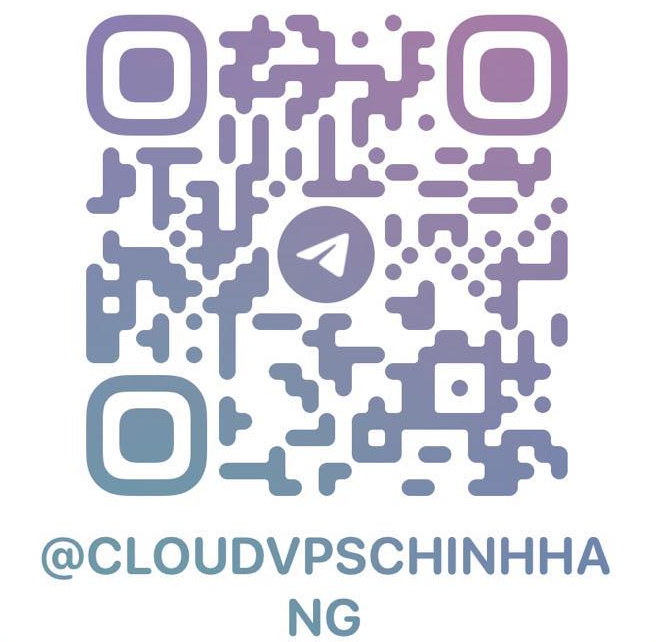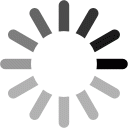Cloud VPS Chính Hãng – Cung cấp vps đa quốc gia giá rẻ
* Cách truy cập Cloud VPS Windows trên máy tính macOS
- Đầu tiên, như thường lệ thì bạn phải sở hữu một VPS trước khi có thể truy cập.
- Bạn có thể mua VPS tại Cloudvpschinhhang.com bạn sẽ nhận được các thông tin cần thiết cho việc đăng nhập gồm địa chỉ IP, Username (tên người dùng) và Password (mật khẩu).
Ví dụ: Cloud VPS 119.99.99.99:36868, user: Administrator, password: Cloudvpschinhhang@$%
* Các bước truy cập Cloud VPS Windows trên máy tính hệ điều hành macOS như sau:
Bước 1: Tải về ứng dụng Remote Desktop từ App Store dành cho macOS
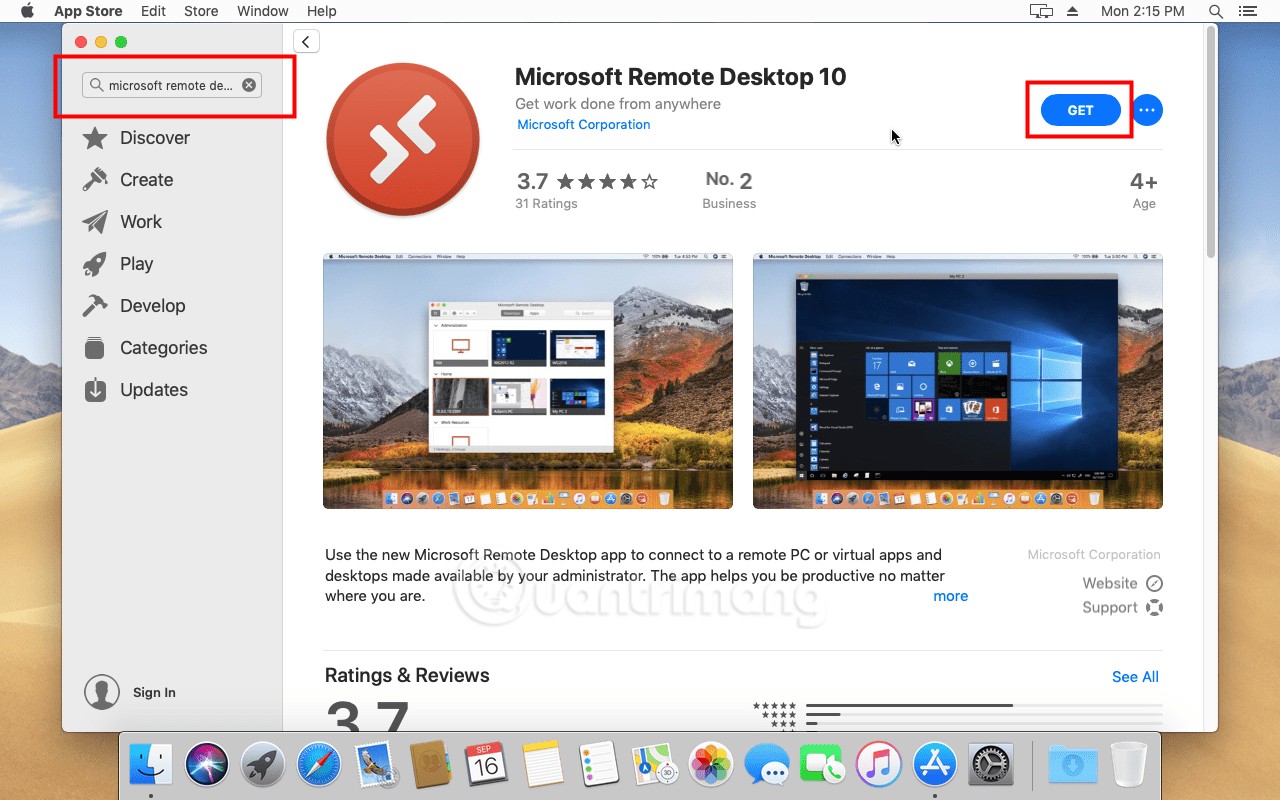
Bước 2: Bạn tìm Microsoft Remote Desktop trong Launchpad rồi chạy ứng dụng. Khi chạy lần đầu, Remote Desktop sẽ yêu cầu bạn cấp cho nó một số quyền truy cập


Bước 3: Trên cửa sổ Microsoft Remote Desktop bạn nhấn nút dấu “+” rồi nhấp vào Desktop hoặc Add PC như trong ảnh

Bước 4: Nhập IP vào ô PC name
- Trong ô User Account, chọn Add User Account để không cần phải cung cấp Username và Password khi kết nối lần tiếp theo.
- Nếu không, bạn có thể chọn Ask me every time để tăng tính bảo mật
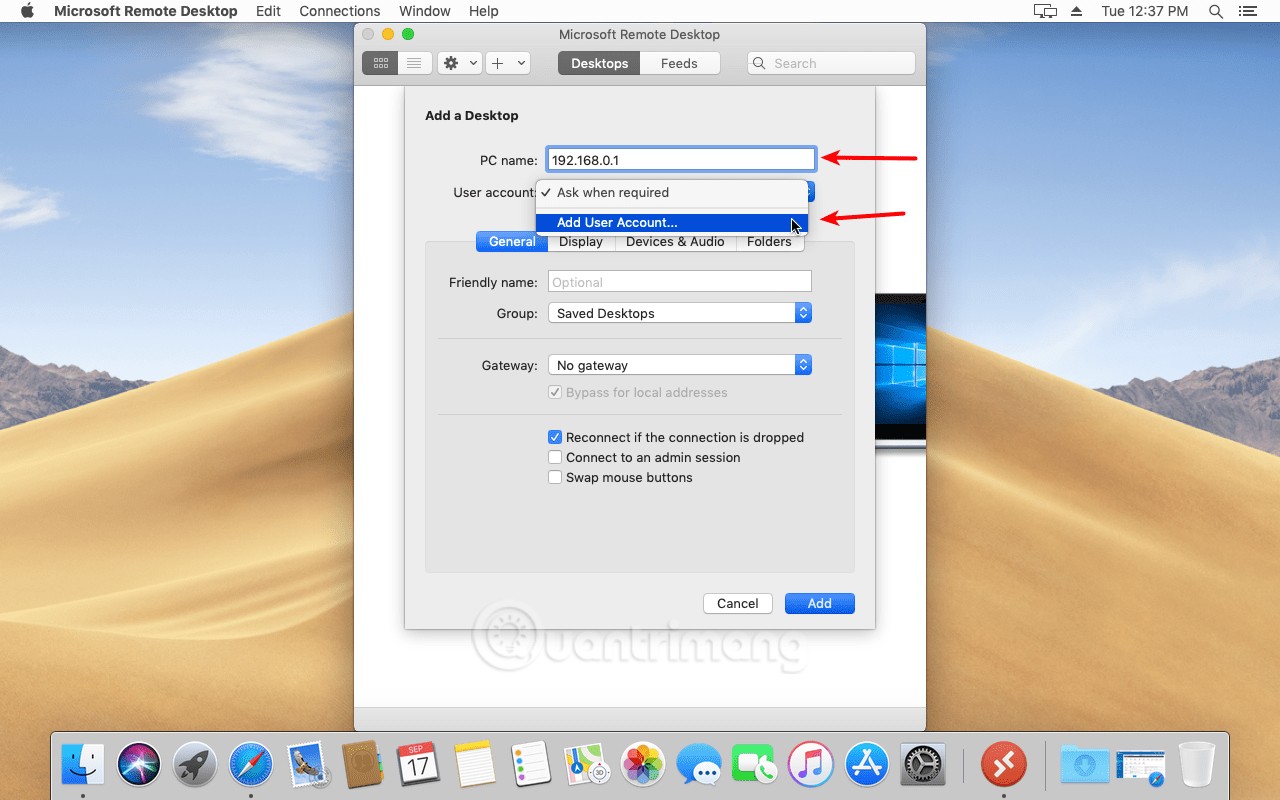
Bước 5: Bây giờ, bạn nhập Username và Password của VPS Windows mà bạn có.
- Bạn cũng có thể đặt tên cho VPS bằng cách điền vào ô Friendly name.
- Sau khi điền xong bạn nhấn Add để lưu.
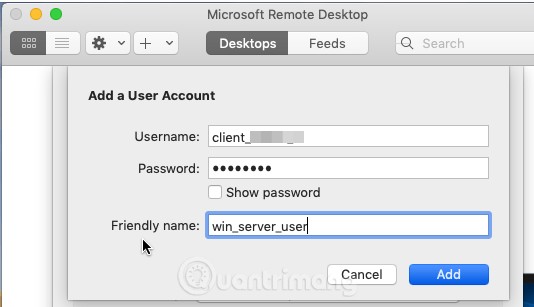
Bước 6: Bạn nhấn Add để hoàn tất cấu hình VPS
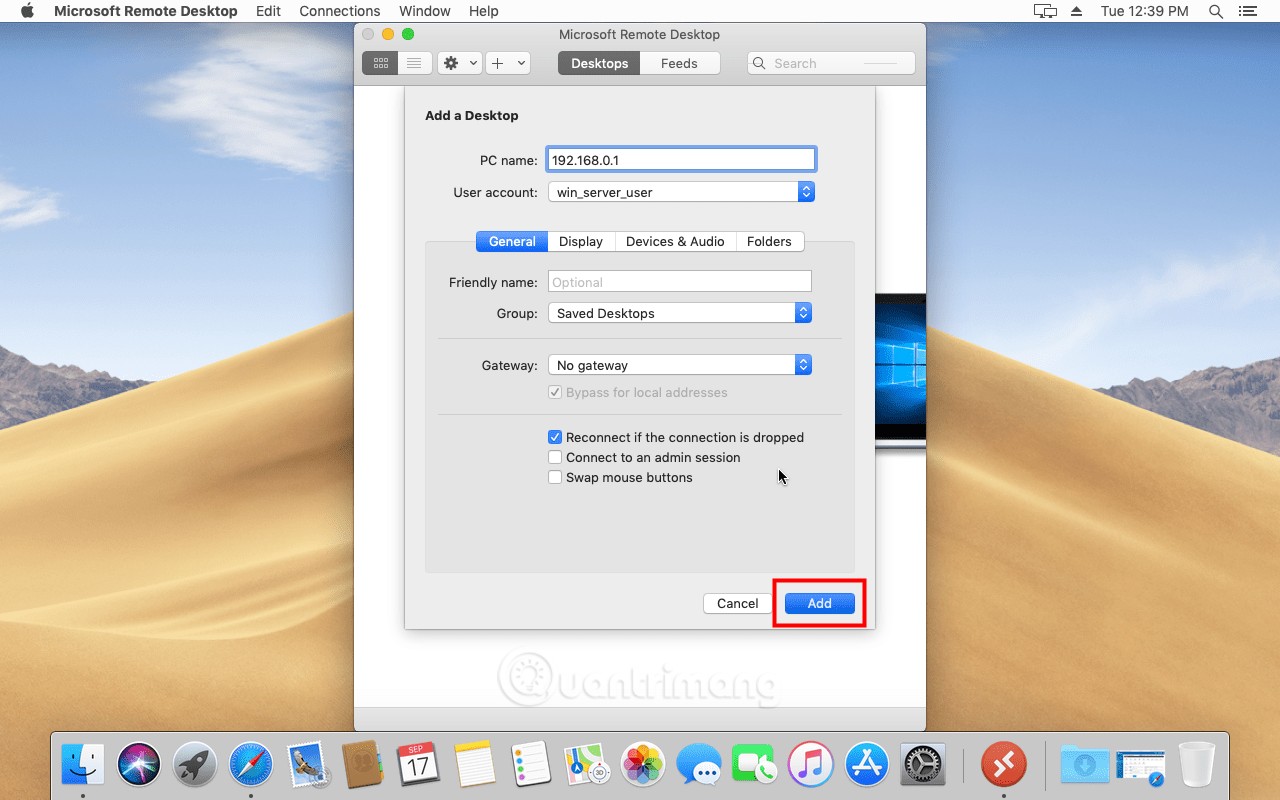
Bước 7: Bắt đầu kết nối vào VPS
- Nhấp đúp vào VPS mà bạn vừa tạo để đăng nhập vào VPS
- Nếu có cửa sổ xác nhận hiện ra bạn chỉ cần nhấn Continue.
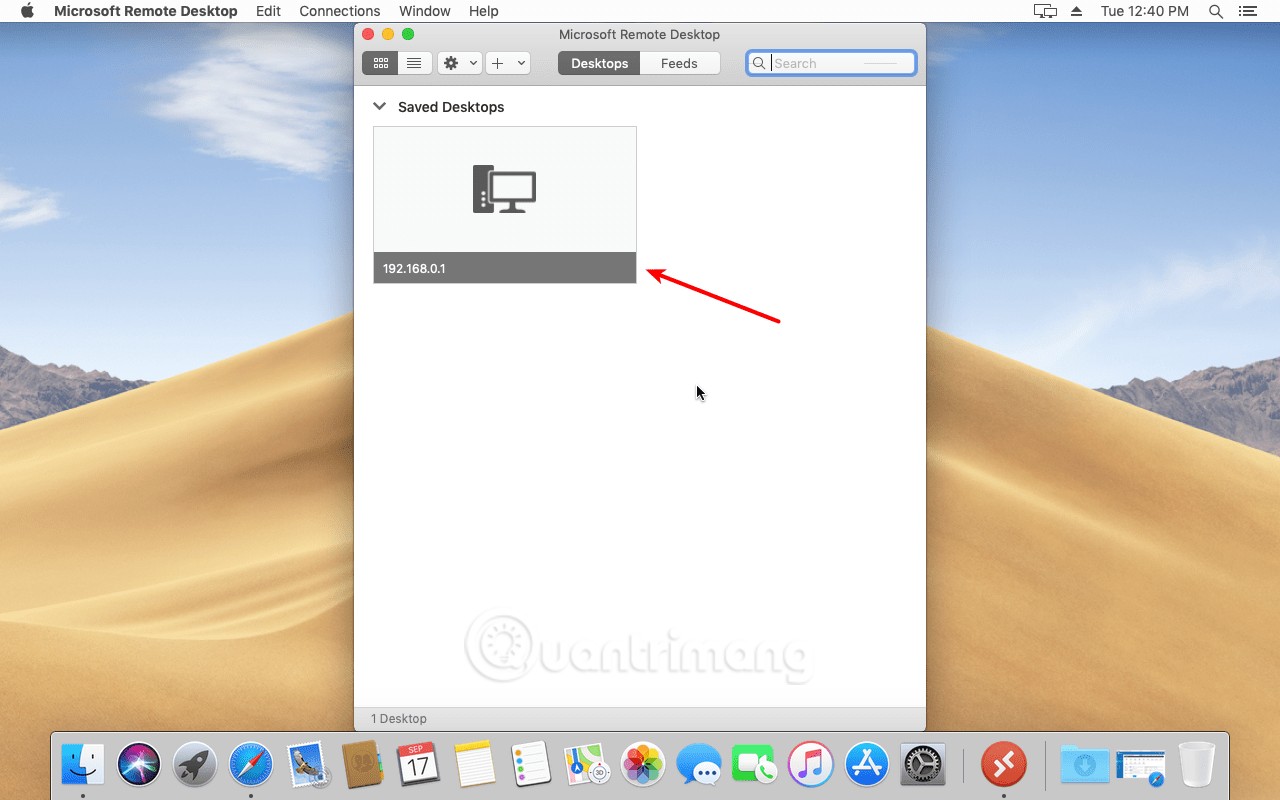
* Như vậy là bạn đã có thể kết nối vào một VPS Windows từ máy tính macOS.
Cảm ơn quý khách đã sử dụng dịch vụ tại Cloudvpschinhhang.com!